Pour ajouter sa clé publique il faut modifier le fichier /etc/ssh/keys-root/authorized_keys et non le fichier /root/.ssh/authorized_keys comme on a l’habitude sous Linux
Archives de catégorie : Générale
Customisation ESXi avec ajout de VIBs
Si comme moi vous télécharger la version de base de ESXi et que vous retrouvez avec un beau message disant que votre carte réseau n’est pas supportée, tout n’est pas perdu…
Je vous donne ici deux liens…
Le premier permet de trouver l’ensemble des fichiers vib (sorte de driver) qu’il est possible d’ajouter à son ESXi pour supporter certains matériels.
https://vibsdepot.v-front.de/wiki/index.php/Welcome
Le second pointe vers un site web où est accessible un programme en Powershell pour télécharger les ISO et les patcher directement avec les driver que l’on souhaite.
http://www.v-front.de/p/esxi-customizer-ps.html#download
Ainsi pour ma part qui veut tester sur un PC de bureau équipé d’une carte Intel, je n’ai eu que cette ligne à taper :
.\ESXi-Customizer-PS-v2.3.ps1 -vft -load net-e1000e
Sympa, non ?
Booter sur une clé USB pour installer VMWARE ESXi…
Si comme moi vous trouvez les CD et les DVDs « as been » et que vous avez toujours au moins une clé USB sur vous. Voici la procédure pour créer votre clé USB VMWARE ESXi.
Avec une très forte inspiration de la page suivante :
Sous root
fdisk /dev/sdb (à ajuster suivant comment est déclarée votre clé USB)
mkfs.vfat -F 32 -n USB /dev/sdb1
syslinux /dev/sdb1
dd if=/usr/share/syslinux/mbr.bin of=/dev/sdb bs=440 count=1 (ou install-mbr /dev/sdb sur Debian/ubuntu)
mkdir /esxi_cdrom
mount -o loop ESXi-5.5.0-20150204001-standard-customized /exsi_cdrom
mount /dev/sdb1 /mnt
cp -rdv /esxi_cdrom/* /mnt/
mv /mnt/isolinux.cfg /mnt/syslinux.cfg
Dans le fichier /mnt/syslinux.cfg, remplacez la ligne APPEND -c boot.cfg par APPEND -c boot.cfg -p 1
umount /mnt
umount /esxi_cdrom
Canada – Province du Québec – Le vol vers Québec…
Départ le 11 Juillet 2014 vers 5h du matin (ça pique) de Caumont (ma chienne est restée en pension chez mes parents pendant toute la durée de mon voyage) sous la pluie (et pas qu’un peu, ce qui ajoute à l’envie de partir loin trouver un peu de beau temps) afin d’arriver sur Charles de Gaulle avant 7h00…
Après les formalités d’embarquement et de passage aux douanes très classiques où il faut savoir prendre son mal en patience dans les queues, le décollage se fait à l’heure prévue…
J’entame alors mes 7h30 de vol entre une voisine qui emmène son tout petit (2/3 mois environ) rejoindre son papa au Québec avec laquelle je sympathiserai un petit peu et un « gratteux » amateur (guitare sèche) qui lui dormira presque pendant tout le trajet.
L’appareil photo étant bien rangé dans mon bagage en soute, je n’ai pas eu l’occasion de faire de photo pendant le vol… De toute façon nous avons souvent été au-dessus des nuages, et que je n’ai pu distinguer une partie du sol qu’à partir du moment où on a commencé à survoler le Canada. Bref pas de gros remord à ne pas avoir eu l’appareil avec moi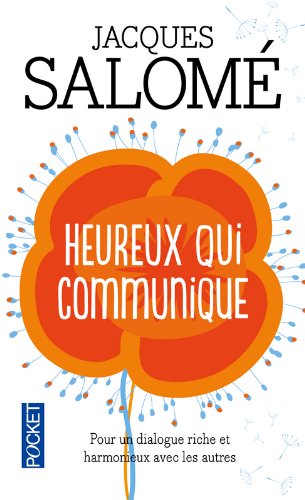
Je comate un peu pendant le trajet mais ne dort pas, aussi je me plonge donc dans la lecture d’un essai sur la communication intitulé « Heureux qui communique » de Jacques Salomé en espérant y trouver des clés pour mieux communiquer avec les gens en général.
Le livre couvre de façon assez synthétique le sujet mais ne m’apporte pas réellement de nouvelle clé par rapport aux enseignements de communication de l’IG2I ou d’autres formations suivies au cours de mon expérience professionnelle… Bref, à éviter à mon sens, sauf peut-être si vous lisez ceci pour mieux communiquer avec vos enfants, et encore…
La lecture de ce livre, quelques discussions avec ma voisine, et les nombreux encas et repas proposés par le personnel de la compagnie « Air Transat » font que je ne ressens pas trop la durée de cette traversée…
Créer une image debian minimale (non graphique) pour booter un compulab utilite standard depuis une microsd
Comment créer une image bootable de debian minimale à jour pour un français avec un kernel stable pour une machine compulab utilite standard. (admirez la beauté de l’utilisation de qemu de façon transparente grâce à binfmt-support)
Je recommande de récupérer certains fichiers de l’installation qui figurent dans la distribution de base qui vient avec votre OS…. Typiquement il faut récupérer au minimum les firmwares qui sont installés dans /lib/firmware.
Depuis un PC sur lequel on montera la microsd (ici dans un mini-lecteur que l’on met dans un port USB d’où sdc au lieu de mmcxxxxyyyyypt)…. Le contenu sera vide sauf le répertoire boot sur le fs ext4 de la microsd
mount /dev/sdc2 /mnt
mount /dev/sdc1 /mnt/boot
apt-get install qemu binfmt-support qemu-user-static dpkg-cross debootstrap
debootstrap --foreign --arch armhf wheezy /mnt/ http://ftp.fr.debian.org/debian
root@jylenhof-XPS-L701X:/mnt# cp /usr/bin/qemu-arm-static usr/bin/
root@jylenhof-XPS-L701X:/mnt# LC_ALL=C LANGUAGE=C LANG=C chroot . /debootstrap/debootstrap --second-stage
root@jylenhof-XPS-L701X:/mnt# echo utilite > etc/hostname
root@jylenhof-XPS-L701X:/mnt# echo nameserver 8.8.8.8 >> etc/resolv.conf
root@jylenhof-XPS-L701X:/mnt# echo nameserver 8.8.4.4 >> etc/resolv.conf
root@jylenhof-XPS-L701X:/mnt# echo deb http://ftp.fr.debian.org/debian wheezy main contrib non-free > etc/apt/sources.list
root@jylenhof-XPS-L701X:/mnt# echo deb-src http://ftp.fr.debian.org/debian wheezy main contrib non-free >> etc/apt/sources.list
root@jylenhof-XPS-L701X:/mnt# echo deb http://security.debian.org/ wheezy/updates main contrib non-free >> etc/apt/sources.list
root@jylenhof-XPS-L701X:/mnt# echo deb-src http://security.debian.org/ wheezy/updates main contrib non-free >> etc/apt/sources.list
root@jylenhof-XPS-L701X:/mnt# echo auto eth0 >> etc/network/interfaces
root@jylenhof-XPS-L701X:/mnt# echo allow-hotplug eth0 >> etc/network/interfaces
root@jylenhof-XPS-L701X:/mnt# echo iface eth0 inet dhcp >> etc/network/interfaces
root@jylenhof-XPS-L701X:/mnt# echo T0:2345:respawn:/sbin/getty -L ttymxc3 115200 vt100 >> etc/inittab
root@jylenhof-XPS-L701X:/mnt#
root@jylenhof-XPS-L701X:/mnt# LC_ALL=C LANGUAGE=C LANG=C chroot . apt-get update
root@jylenhof-XPS-L701X:/mnt# LC_ALL=C LANGUAGE=C LANG=C chroot . apt-get upgrade
LC_ALL=C LANGUAGE=C LANG=C chroot . apt-get install openssh-server locales ntpdate ntp usbutils pciutils less lsof most sysfsutils ntfs-3g exfat-utils exfat-fuse
chroot . /etc/init.d/ssh stop
chroot . /etc/init.d/ntp stop
root@jylenhof-XPS-L701X:/mnt# LC_ALL=C LANGUAGE=C LANG=C chroot . dpkg-reconfigure locales
Generating locales (this might take a while)…
en_US.ISO-8859-1… done
en_US.ISO-8859-15… done
en_US.UTF-8… done
fr_FR.ISO-8859-1… done
fr_FR.UTF-8… done
fr_FR.ISO-8859-15@euro… done
Generation complete.
root@jylenhof-XPS-L701X:/mnt# chroot . apt-get clean
root@jylenhof-XPS-L701X:/mnt# chroot . dpkg-reconfigure tzdata
Current default time zone: ‘Europe/Paris’
Local time is now: Sun Apr 20 19:39:31 CEST 2014.
Universal Time is now: Sun Apr 20 17:39:31 UTC 2014.
root@jylenhof-XPS-L701X:/mnt#
Puis on créé le fichier etc/fstab
root@jylenhof-XPS-L701X:/mnt# cat etc/fstab
#the Kernel image
/dev/mmcblk0p1 /boot vfat noatime,errors=remount-ro 0 1
#Mount the rootfs partition
/dev/mmcblk0p2 / ext4 noatime 0 1
proc /proc proc defaults 0 0
root@jylenhof-XPS-L701X:/mnt#
On positionne le mot de passe de root (ici, 111111 comme l’image ubuntu de base)
root@jylenhof-XPS-L701X:/mnt# chroot . /usr/bin/passwd
Entrez le nouveau mot de passe UNIX :
Retapez le nouveau mot de passe UNIX :
passwd : le mot de passe a été mis à jour avec succès
root@jylenhof-XPS-L701X:/mnt#
root@jylenhof-XPS-L701X:/mnt# rm usr/bin/qemu-arm-static
root@jylenhof-XPS-L701X:/mnt#
On efface les clés générées de façon à rendre générique l’image ainsi créée :
root@jylenhof-XPS-L701X:/mnt# rm etc/ssh/moduli etc/ssh/ssh_host*
root@jylenhof-XPS-L701X:/mnt#
Puis pour compiler le kernel, récupérer les sources du kernel 3.15-rc1 (les sources essentielles pour cette carte ont été intégrées)
Patcher ce kernel avec le patch suivant :
http://www.lenhof.eu.org/utilite/imx6q-cm-fx6.dts.patch
root@jylenhof-XPS-L701X:/home/jylenhof/Téléchargements/utilite/linux-3.15-rc1# patch -p0 < ../imx6q-cm-fx6.dts.patch
patching file arch/arm/boot/dts/imx6q-cm-fx6.dts
root@jylenhof-XPS-L701X:/home/jylenhof/Téléchargements/utilite/linux-3.15-rc1#
apt-get install gcc-arm-linux-gnueabihf
export CROSS_COMPILE=arm-linux-gnueabihf-
export ARCH=arm
make imx_v6_v7_defconfig
make gconfig, pour ajouter les trois options suivantes (dans boot options) :
CONFIG_ARM_APPENDED_DTB=y
CONFIG_ARM_ATAG_DTB_COMPAT=y
CONFIG_ARM_ATAG_DTB_COMPAT_CMDLINE_EXTEND=y
mkdir -p /mnt/lib/modules/3.15.0-rc1
INSTALL_MOD_PATH=/mnt/ INSTALL_PATH=/mnt/boot/ make zImage modules_install
cat arch/arm/boot/zImage arch/arm/boot/dts/imx6q-cm-fx6.dtb > /tmp/zImage-cm-fx6
On recopie le kernel à la main :
cp /tmp/zImage-cm-fx6 /mnt/boot/
On récupère les infos du kernel existant avant d’en faire l’image U-Boot :
root@jylenhof-XPS-L701X:/home/jylenhof/Téléchargements/linux-3.15-rc1# mkimage -l /mnt/boot/uImage-cm-fx6.old
Image Name: Linux-3.0.35-cm-fx6-5.3
Created: Sun Jan 26 13:38:22 2014
Image Type: ARM Linux Kernel Image (uncompressed)
Data Size: 4061524 Bytes = 3966.33 kB = 3.87 MB
Load Address: 10008000
Entry Point: 10008000
root@jylenhof-XPS-L701X:/home/jylenhof/Téléchargements/linux-3.15-rc1#
mkimage -A arm -O linux -T kernel -C none -a 0x10008000 -e 0x10008000 -n Linux-3.15-rc1-cm-fx6-byjyl -d zImage-cm-fx6 uImage-cm-fx6
Je n’aurais pas réussi à écrire ce billet sans les informations précieuses trouvées sur certaines pages sur Internet, dont notamment :
http://www.yoovant.com/debian-wheezy-rootfs/
